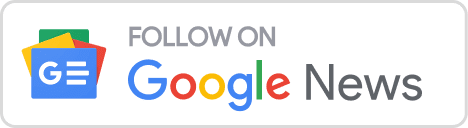3 cách khôi phục lấy lại danh bạ đã xóa trên iPhone dễ dàng nhất
3 cách khôi phục lấy lại danh bạ đã xóa trên iPhone dễ dàng nhất hướng dẫn cách lấy lại danh bạ trên iPhone 5S, iPhone 6, iPhone 7 Plus, cách khôi phục danh bạ từ icloud, cách lấy danh bạ từ icloud sang iPhone.
Đây là cách dễ nhất để lấy lại dữ liệu bị mất trên thiết bị iOS. Tất cả những gì bạn cần có là một máy tính, trình duyệt web và kết nối Internet đang hoạt động để thực hiện dễ dàng nhất.
Bước 1. Mở trình duyệt web trên máy tính của bạn và truy cập iCloud.com. Sau đó, bạn cần đăng nhập vào tài khoản iCloud của mình.
Bước 2. Bây giờ, bấm vào biểu tượng Cài đặt.
Bước 3. Tiếp theo, cuộn xuống phần Nâng cao và nhấn Restore Contacts (Khôi phục Danh bạ).
Bước 4. Tiếp theo, chọn Restore danh bạ gần nhất của bạn và nhấp vào Done.
Bây giờ, tất cả các liên hệ iOS của bạn sẽ được khôi phục. Một điều đáng chú ý là kho lưu trữ danh bạ bạn chọn sẽ thay thế danh bạ trên tất cả các thiết bị của bạn được đồng bộ hóa với cùng một tài khoản iCloud.
Có thể bạn thích:
Nếu bạn có bản sao lưu iTunes, nhiều khả năng bạn sẽ có thể lấy lại dữ liệu bị mất của mình.
Bước 1. Kết nối iPhone của bạn với PC/ Mac bằng cáp USB.
Lưu ý: Bạn có thể nhận được một cửa sổ bật lên trên thiết bị iOS của mình để tin tưởng máy tính này hoặc nhập mật mã thiết bị của bạn, hãy làm điều đó.
Bước 2. Bây giờ, hãy mở iTunes và nhấp vào thiết bị iOS của bạn khi thiết bị xuất hiện.
Bước 3. Tiếp theo, nhấp vào Khôi phục sao lưu.
Bước 4. Bây giờ, hãy kiểm tra ngày và kích thước của mỗi bản sao lưu và chọn cái mới nhất → Tiếp theo, nhấp vào Khôi phục một lần nữa để xác nhận.
Lưu ý: Bạn cần nhập mật khẩu của mình nếu bạn đã thực hiện sao lưu được mã hóa.
Bây giờ, bạn sẽ phải đợi cho đến khi bản sao lưu được khôi phục thành công trên thiết bị iOS của bạn. Khi thiết bị của bạn đã được đồng bộ hóa với máy tính, bạn có thể ngắt kết nối thiết bị.
Có thể bạn thích:
Coolmuster là ứng dụng có thể giúp phục hồi mọi thứ từ iDevice của bạn. Bất kể bạn mất tập tin iPhone như thế nào và mất gì, bạn có thể lấy lại chúng bằng 2 chế độ iPhone Recovery. Phục hồi danh bạ từ iTunes sao lưu và phục hồi danh bạ trực tiếp từ iPhone.
Cách lấy lại danh bạ đã xóa trên iPhone bằng Coolmuster, phần mềm khôi phục dữ liệu:
Bước 1. Chạy Phục hồi dữ liệu Coolmuster cho iPhone iPad iPod và bạn sẽ thấy tất cả các tệp sao lưu iTunes đã được phát hiện và hiển thị trong giao diện chính. Chỉ cần chọn một và sao lưu tập tin và bắt đầu quét.
Bước 2. Sau khi quét, tất cả dữ liệu tìm thấy sẽ được hiển thị ở bên trái, bao gồm danh bạ, tin nhắn, cuộn camera, ảnh… Bạn chỉ cần nhấp vào Recover để lưu chúng trên máy tính của bạn.
Các tính năng của Coolmuster:
– Khôi phục danh bạ, SMS, lịch, ảnh, ghi chú, âm nhạc và nhiều thứ khác từ iPhone, iPad và iPod chỉ trong một cú nhấp chuột.
– Tự động phát hiện tất cả các tệp sao lưu iTunes trên máy tính.
– Khôi phục dữ liệu bị mất do nâng cấp iOS, khôi phục cài đặt gốc, tấn công vi rút…
– Lấy lại dữ liệu bị mất khi iPhone của bạn không thể truy cập được, bị dừng ở logo Apple, màn hình đen / trắng hoặc khi bạn quên mật khẩu thiết bị…
– Hỗ trợ tất cả các sản phẩm dòng iOS bao gồm iPhone 6/5/4, iPad và iPod.
3 cách khôi phục lấy lại danh bạ đã xóa trên iPhone dễ dàng nhất hẳn là mẹo hữu ích khi bạn muốn lấy lại danh bạ đã mất trên thiết bị iOS. Đừng ngại chia sẻ bài viết đến nhiều người khác, bạn nhé!